Windows reyestri ilə işləmək üçün .reg faylını necə yaratmaq olar? Registry faylını özünüz necə yaratmaq olar.reg reg nə deməkdir?
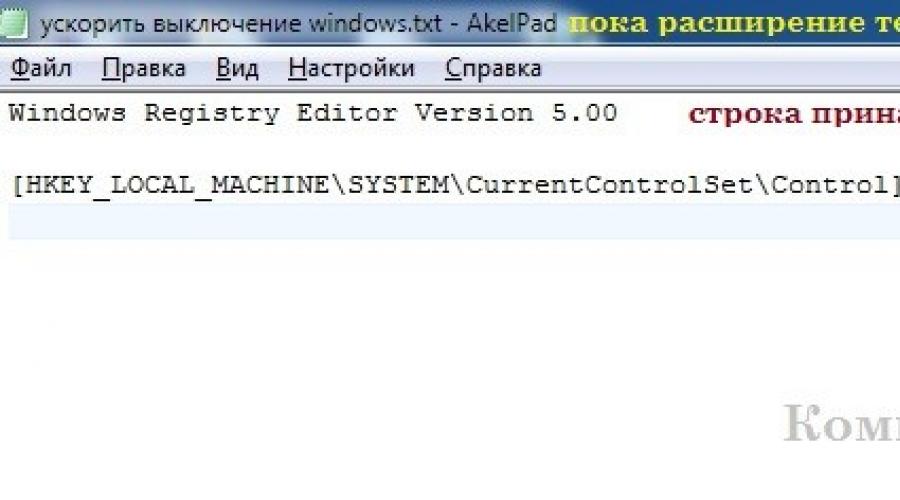
Salamlar, bu yazıda mən sizə öz əlinizlə naviqasiya etmədən və redaktə etmədən bu reyestrdə dəyişiklik etmək üçün çağırılacaq bir qeyd dəftəri faylını özünüz necə yaratacağınızı göstərəcəyəm.
Düşünürəm ki, bu səhifədə özünüzü tapan hər biriniz Windows-a düzəlişlər etmək zərurəti ilə üzləşmisiniz. Yaxud, ola bilsin ki, bu, sistemin görünüşünə əlavələr / düzəlişlər edərkən sınaq kimi edilib.
Razılaşın, lazımi parametrləri dəyişdirmək üçün tələb olunan reyestr bölməsini / pətəyini uzun müddət axtarmadan etmək fürsətindən istifadə etmək daha xoşdur. Dostlarınız və həmkarlarınızla lağ etməklə əsasları öyrənmisinizsə, reyestrdə avtomatlaşdırılmış dəyişikliklər olmadan edə bilməzsiniz.
Reyestr faylını necə yaratmaq olar? Bir az hazırlıq...
Bizdən tələb olunan tək şey budur
- Windows-u sistemə daxil olan faylları göstərməyə məcbur edin. Bu edilir Qovluq xüsusiyyətləri bəndin qarşısındakı “çek”i götürdükdən sonra Qeydə alınmış fayl növləri üçün uzantıları gizlədin:
- kimi əlavə mətn redaktorları əldə edin və ya Notepad++. Ancaq yeni başlayanlar üçün daxili Notepad də uyğundur.
Reyestr faylını necə yaratmaq olar. Get...
Reyestr faylları Latın əlifbasının tanış hərflərinə və riyazi simvollara tabe olan sadə mətn fayllarıdır. Ancaq reyestrin özünün sənədlərimizi tanıması üçün yazılı formaya uyğun görünüş verməliyik. Yəni iki şərt yerinə yetirilməlidir:
- faylın özünə məxsus olması lazımdır .reg
- və sənədin başlığında (Windows-un görəcəyi ilk sətir) Windows Qeydiyyat Redaktoruna aid standart sətir olmalıdır. Uzun müddət dəyişməz qaldı:
Düymə ilə xətti keçin Daxil edin. İndi sətirdə lazımi parametrlərə, düymələrə, bölmələrə gedən yolu yazırıq, kvadrat mötərizədə əhatə edir(Mütləq). Burada, yeri gəlmişkən, hər hansı bir girişi qeyd etməkdə sərbəstsiniz - əgər siz onu tapsanız, Windows hələ də zibil olsa belə onu yaradacaq.
Ancaq cəfəngiyyata ehtiyacımız yoxdur və sistemdə faydalı dəyişikliklər üzərində məşq edəcəyik. “” məqaləsində bunların çoxu var - reyestrdə dəyişikliklərdən sonra görünəcək və ya yox olacaq faydalı funksiyalarla doludur. Mən hər zaman bu məqalə üzərində işləyirəm, ona görə də vaxtaşırı yoxlayın...
NÜMUNƏ. Mövcud PARAMETRE DƏYƏRİNİ DƏYİŞTİRİN
Yuxarıda əlaqəli məqalədə fərdi proqramları bağlamaq üçün lazım olan vaxtı azaltmaqla kompüterin bağlanma vaxtını necə sürətləndirməyi göstərirəm. Bunu etmək üçün parametri dəyişdiririk Bölmədə WaitToKillServiceTimeout:
HKEY_LOCAL_MACHINE\SYSTEM\CurrentControlSet\Control
parametrə olmayan qiymət verir 12000 (12 san.), standart olaraq olduğu kimi - biz artıq cari dəyərlə maraqlanmırıq - amma yenisi, məsələn, onu azaldır 10000 (10 san.).
Yaxşı, gəlin bunu faylımıza belə yazaq:

yol kvadrat mötərizədədir, yadınızdadır?
Yeni sətirdə MÖVCUD parametrlə nə etmək istədiyimizi göstərməliyik WaitToKillServiceTimeout:

personajları qaçırmayın “ Və =
Və istifadə etmək istədiyiniz qədər belə xətləri təyin edə bilərsiniz Daxil edin. Hamısı. Faylı bağlayın, dəyişiklikləri qeyd edin və istədiyiniz adla adlandırın, dəyişiklikləri saxlayarkən uzantı ilə əvəz edin. mətnüstündə. reg:

Qısayol simvolu dərhal “mətn”dən qeyd faylına aid qısa yola çevrilir:

Reyestr faylını necə yaratmaq olar. Yeni parametr necə yaradılır?
Çətin bir şey də yoxdur. Mətn redaktorunu da açırıq (əvvəlkini bağlamadım və faylı doldurmağa davam edirəm). Xətt
Windows Registry Redaktor Version 5.00
yerində. Bir neçə sətir aşağı enmək və yeni dəyərlər daxil etmək üçün Enter düyməsini istifadə edirəm. İndi yeni parametr yaradacağam. Məsələn, əgər bölmədə:
HKEY_LOCAL_MACHINE\SOFTWARE\Policies\Microsoft\Windows\Fərdiləşdirmə
parametr yaradın dword Adı ilə NoLockScreen və ona "aktivləşdir" dəyərini verin - 1 , onda aşağıdakı skriptlə qeyd faylı yaratmalısınız:

yeni simvollara diqqət yetirin
- = - xüsusiyyətləri təyin edin
- dword – parametr adı
- : - mənası ilə...
- 00000001 – …daxildir
Reyestr faylını necə yaratmaq olar. Parametri silirik.
Reyestr dəyərini silmək üçün yuxarıdakı paraqrafda olduğu kimi eyni sintaksisi yalnız “təyin et” simvolundan dərhal sonra istifadə edirik. = "Sil" və ya "mənfi" riyazi simvolu əlavə etməlisiniz. Bax:

Reyestrdəki parametrlər, semantik məqsədləri də fərqlidir. Onlar parametrin növündən (string, binar, multistring və s.), eləcə də sistemin bit dərinliyindən (DWORD, QDWORD) asılıdır.
Növbəti məqalədə necə olacağına baxacağıq
Daha nələr... Nəzərinizə çatdırım ki, reyestrlə bütün əməliyyatları virtual maşında, sonra isə sisteminizdə tətbiq etmək daha yaxşıdır.
Sənə uğurlar arzu edirəm.
Oxuyun: 1398
Təlimatlar
Sadə bir txt faylı yaratmaq üçün Notepad-i işə salmalısınız. Bunu etmək üçün "Başlat" menyusuna klikləyin, siyahıdan "Bütün Proqramlar" ı seçin, sonra "Aksesuarlar" bölməsinə keçin və "Notepad" düyməsini basın. İndi boş sənədə dəyişikliklər edin və yuxarıdakı Fayl menyusuna klikləyərək Saxla Fərqini seçin.
Biz adi mətn sənədinin yaradılmasını başa düşdük, lakin bizə reyestr faylı (reg) lazımdır. Daha əvvəl təsvir edildiyi kimi fayl saxlama pəncərəsinə zəng edin, fayl adını daxil edin. Fayl adı ilə birlikdə tələb olunur uzadılması m, sonra fayl qeyd redaktoru tərəfindən problemsiz müəyyən ediləcək. Siz File.reg yaza bilərsiniz - bu düzgün olacaq, lakin bəzi sistemlərdə bu fayl File.reg.txt kimi yadda saxlanıla bilər.
Proqramın özündə bir az sirr var - bu yardım proqramı istənilən fayl formatını saxlaya bilər. Sənəddəki simvollarla qarışıqlığın qarşısını almaq üçün “Fayl adı” sahəsinə aşağıdakı dəyəri daxil edin: “File.reg”. Fayl adının əvvəlində və sonunda sitatlar izolyasiya təmin edir və proqramı tam olaraq göstərilən formatda saxlamağa məcbur edir. Çünki Qeyd dəftəri proqramı, həmçinin qeyd dəftəri redaktoru, saxlanan faylın kodlaşdırılması ilə fayllara tam uyğun gələn standart proqramlardır; uzadılması m reg.
Əgər sisteminizdə problem yoxdursa uzadılması m fayllarını saxlayarkən, bunu daha sadə bir şəkildə edə bilərsiniz: fayl uzantılarının ekranını yandırın və "Adını dəyişdir" əmrindən istifadə edərək genişləndirməni dəyişdirin.
İstənilən qovluğu açın, yuxarıdakı "Alətlər" menyusunu vurun, siyahıdan "Qovluq Seçimləri" ni seçin. Açılan pəncərədə "Görünüş" sekmesine keçin, "Məlum fayl növləri üçün uzantıları gizlət" yanındakı qutudan işarəni çıxarın və "OK" düyməsini basın.
txt formatında saxlanılan fayl seçilməli və klaviaturada F2 düyməsini sıxılmalıdır (həmçinin sağ klikləyib “Adını dəyişdir” seçə bilərsiniz), txt uzantısı əvəzinə reg daxil edin. Enter düyməsini və OK düyməsini basın.
Mənbələr:
- genişləndirilməsi üçün hansı sənədlər
Bloqunuzun başlıqlarını brauzer nişanlarında daha yaxşı oxumaq üçün şablonu redaktə etmək tövsiyə olunur. Blogspot mühərrikində yaradılmış brauzerdə bloqunuzun bir neçə səhifəsini açdığınızı təsəvvür etsəniz, açıq səhifələrinizin mövzuları aşağıdakı şəkildə göstəriləcək: “Bloqun adı” - “Yazı mövzusu”. Və ona görə Bir neçə tab var, mövzuların adları nə sizə, nə də başqa bir blog oxucusuna görünməyəcək. Buna görə də başlıqların ekranının dəyişdirilməsi əməliyyatını yerinə yetirmək lazımdır.
Sizə lazım olacaq
- Bloq şablon kodunuz redaktə edilir.
Təlimatlar
Nümunə olaraq bu vəziyyətə baxaq. Bloqunuza baxan şəxs hər şeyi birdən görmək istəmir. Onu maraqlandıran hər mövzu, o, . Ola bilsin ki, o, sadəcə düzgün material axtarır. Məsələ burasındadır ki, hər tabın adında ona yalnız bloqunuzun adı görünəcək. Ona görə də şablonu elə redaktə etməlisiniz ki, əvvəlcə mövzu adları göstərilsin. Bundan əlavə, düzəliş edilməmiş başlıqlar axtarış sistemlərində indeksləşdirməyə pis təsir göstərir. Qarşınızda bloqun adı olacaq, lakin bunun əksinə olması sizin üçün daha yaxşı olardı.
İlk növbədə blogspot mühərrikində öz səhifənizə baş çəkməlisiniz. Bloqunuza daxil olun.
Bütün saytın qurulmasına cavabdeh olan şablonu redaktə etməli olacaqsınız. Buna görə də şablonunuzun ehtiyat nüsxəsini çıxarmaq lazımdır.
Şablon redaktə rejiminə keçin və “_” hərfini silməklə aşağıdakı sətri tapın:
<_title>
<_p class="MsoNormal" align="left">
Bu sətirlərlə əvəz edilməlidir:
<_p class="MsoNormal" align="left">
<_p class="MsoNormal" align="left">
<_p class="MsoNormal" align="left">
<_p class="MsoNormal" align="left">
<_p class="MsoNormal" align="left">
Şablondakı dəyişiklikləri yadda saxlayın və istənilən yazı açın. Başlıq yalnız yazının mövzusunu göstərməlidir.
Mövzu ilə bağlı video
Sistem Xüsusiyyətləri pəncərəsində göstərilən əsas sistem konfiqurasiya parametrləri Windows XP əməliyyat sisteminin standart metodlarından istifadə etməklə dəyişdirilə bilər. ƏS-nin qrafik interfeysi hətta daha az təcrübəli istifadəçiyə belə əməliyyatları ölümcül səhvlərə yol vermə riski olmadan həyata keçirməyə imkan verir.

Sizə lazım olacaq
- -Windows XP
Təlimatlar
Əsas sistem menyusunu açmaq üçün "Başlat" düyməsini basın və OS WIndows konfiqurasiya parametrlərində dəyişikliklərə başlamaq üçün "İdarəetmə Paneli" maddəsinə keçin.
"Performans və Baxım" seçin və "Sistem" bağlantısını genişləndirin.
Yerli şəbəkənizə qoşulmaq üçün Şəbəkə İdentifikasiyası Sihirbazı alətini işə salmaq üçün İdentifikasiya düyməsini klikləyin.
Təchizat sekmesine keçin və yardım proqramı işə salmaq üçün Cihaz meneceri düyməsini basın.
Rəqəmsal sürücü imzalarından istifadə edərək istədiyiniz qorunma səviyyəsini təyin etmək üçün Sürücülər bölməsində Sürücü İmzalanması düyməsini istifadə edin və sistemin yüklənməsi zamanı quraşdırılmış avadanlığı seçmək üçün ƏS-nin nə etməli olduğunu müəyyən etmək üçün Hardware Profiles düyməsini klikləyin.
Qabaqcıl sekmesine keçin və interfeys elementlərini göstərərkən vizual effektlərin istifadə edilib-edilmədiyini müəyyən etmək üçün Performans bölməsində Seçimlər düyməsini klikləyin.
Seçilmiş profilləri redaktə etmək, silmək və kopyalamaq üçün İstifadəçi Profilləri bölməsindəki Seçimlər düyməsini istifadə edin və yüklənən standart ƏS-ni müəyyən etmək üçün Yükləmə və Bərpa bölməsində Seçimlər düyməsini klikləyin.
Avtomatik Yeniləmələr sekmesine keçin və əməliyyat sisteminizin avtomatik olaraq yenilənəcəyini təsdiqləmək üçün Avtomatik (Tövsiyə olunan) onay qutusunu seçin.
Sistem Bərpası sekmesine keçin və müntəzəm bərpa nöqtələrinin yaradılmasına icazə vermək üçün Sistem Bərpasını Söndürün onay qutusundan işarəni çıxarın.
Əmri yerinə yetirmək üçün OK düyməsini sıxın və Tətbiq düyməsini sıxaraq seçilmiş dəyişikliklərin tətbiqini təsdiqləyin.
Faydalı məsləhət
Ümumi nişanı standart olaraq açılır və quraşdırılmış ƏS-nin versiyası, kompüter istifadəçisi qeydiyyatı məlumatları və kompüterin özünün texniki xüsusiyyətləri haqqında məlumatları ehtiva edir.
Mənbələr:
- Windows XP-də Sistem Xüsusiyyətləri
- sistem xüsusiyyətlərini necə dəyişdirmək olar
Bir qayda olaraq, fayl növünün dəyişdirilməsi onun adındakı genişləndirmənin dəyişdirilməsi deməkdir - nöqtə vasitəsilə fayl adının sağına əlavə olunan hissə. Genişlənməyə əsasən, əməliyyat sistemi quraşdırılmış proqramlardan hansının bu tip fayllarla işləməli olduğunu müəyyənləşdirir, onu işə salır və faylı emal üçün ötürür. Adətən, genişləndirməni saxlayarkən, uzantı faylın yaradıldığı proqram tərəfindən ada əlavə olunur. Lazım gələrsə, onu Windows Vista Explorer istifadə edərək dəyişə bilərsiniz.

Təlimatlar
Windows OS-nin bütün versiyaları üçün standart fayl menecerini açın - Explorer. Bunu etmək üçün sisteminizin iş masasındakı "Kompüterim" simgesini bir neçə dəfə vurun və ya win + e isti düymələrindən istifadə edin (bu Latın hərfidir).
Kataloq ağacından növündən razı qalmadığınız faylın saxlandığı qovluğa keçin. Bu faylın genişləndirilməsini Explorer pəncərəsində görə bilirsinizsə, onu sağ klikləyin və açılan kontekst menyusundan “Adını dəyişdir” əmrindən istifadə edin. Daxiletmə kursorunu adın sonuna aparmaq və mövcud genişləndirməni istədiyiniz fayl növünə uyğun gələn ilə əvəz etmək üçün bitirmə düyməsini basın. Sonra fayl adını redaktə etməyi başa çatdırmaq üçün enter düyməsini basın. Uzatma dəyişikliyini təsdiqləmək istənildikdə, "Bəli" düyməsini basın.
Əgər Explorer fayl uzantılarını sizdən gizlədirsə, onda sizin seçiminiz var - onu buna məcbur edən parametri dəyişdirin və ya genişləndirməni bir az daha rahat şəkildə dəyişdirin. Fayl növlərini daim dəyişdirməyi gözləmirsinizsə, ikinci variantı seçmək daha asandır. Bu halda, faylın üzərinə sağ vurun və "Fayl Xüsusiyyətləri" pəncərəsini açmaq üçün kontekst menyusunda ("Xüsusiyyətlər") ən aşağı elementdən istifadə edin. Bu pəncərənin "Ümumi" sekmesindəki ən yuxarı sahədə faylın tam adı, o cümlədən genişlənməsi olacaq - lazım olduqda redaktə edin və OK düyməsini basın.
Explorer-in fayl uzantılarını göstərməsi qadağanını ləğv etmək qərarına gəlsəniz, alt düyməsini basın və açılan Explorer menyusunda "Qovluq Seçimləri" xəttini seçin. "Görünüş" sekmesinde, "Məlum fayl növləri üçün uzantıları gizlət" sətrini tapın və onay qutusunu işarələyin. Sonra OK düyməsini basın. Bundan sonra fayl uzantısını ikinci addımda təsvir olunan şəkildə dəyişdirmək mümkün olacaq.
Şəbəkədəki kompüteri müəyyən edərkən, əməliyyat sistemində saxlanılan kompüter məlumatları vacibdir. Təcrübə göstərir ki, bəzən istifadəçilər OS-də bəzi məlumatları dəyişdirməlidirlər.

Təlimatlar
Windows əməliyyat sistemində kompüterin özünəməxsus məlumatı var: adı, şəbəkə qrupunun adı, IP ünvanı və əməliyyat sisteminin özünün seriya nömrəsi. Lazım gələrsə, bu məlumatlar nəzərdən keçirilə və redaktə edilə bilər. Kompüterinizin adını öyrənmək üçün sistem xüsusiyyətləri pəncərəsini işə salın. Bu, "Kompüterim" qısa yolunun açılan menyusu və ya "İdarəetmə Paneli" vasitəsilə edilə bilər. "Ətraflı sistem parametrləri" bölməsini işə salın və "Kompüter adı" sekmesine keçin. Məhz bu pəncərədə kompüterinizin tam adı və yerli işçi qrupunun adı göstəriləcək.
Bu məlumatları redaktə etmək üçün pəncərənin altındakı "Düzəliş et" düyməsini sıxın. Yeni ad daxil edin və ya mövcud olanı redaktə edin. Nəzərə alın ki, yerli qrupun dəyişdirilməsi şəbəkədəki digər kompüterlərə giriş üçün şəbəkə parametrlərini dəyişəcək. Bu pəncərədə edilən dəyişikliklər əməliyyat sistemini növbəti dəfə yüklədiyiniz zaman qüvvəyə minəcək.
IP ünvanınızı tapmaq üçün şəbəkə bağlantısı xüsusiyyətlərini işə salın. "Şəbəkə Mərkəzi" pəncərəsinin sağ tərəfində yerləşən "Yerli Əlaqə" üzərinə klikləyin. “Ətraflı məlumat” düyməsini kliklədiyiniz zaman bu əlaqə üçün bütün şəbəkə dəyərləri görünəcək. Şəbəkə bağlantısı xüsusiyyətlərində IP ünvanını dəyişə bilərsiniz.
Əməliyyat sistemi kodunu görmək üçün kompüterinizin xüsusiyyətləri pəncərəsini yenidən işə salın. Daxili sistem kodu pəncərənin aşağı hissəsində göstərilir. "Məhsul açarını dəyişdir" üzərinə klikləməklə onu dəyişə bilərsiniz.
Kompüterinizi İnternetdə müəyyən edərkən, ilk növbədə provayderinizdən asılı olan xarici IP ünvanınız vacibdir. Dinamikdirsə, hər dəfə qoşulduqda yenidən qurulur, əgər statikdirsə, provayderin dəstək xidməti ilə əlaqə saxlayaraq onu dəyişə bilərsiniz.
Mənbələr:
- Windows-da IP ünvanını necə dəyişdirmək olar
Microsoft Windows əməliyyat sistemindəki qovluq növü saxlanılan məlumatların kateqoriyasını müəyyən edir. Varsayılan olaraq, 7 növ qovluq var: Sənədlər, Şəkillər, Fotoalbom, Musiqi, Rəssam, Albom və Videolar. İstifadəçi seçilmiş qovluq üçün müxtəlif ekran seçimlərini dəyişə bilər.

Təlimatlar
"Başlat" düyməsini basaraq Microsoft Windows əməliyyat sisteminin əsas menyusuna zəng edin və "İdarəetmə Paneli" maddəsinə keçin.
Açılan informasiya qutusunun “Ümumi” sekmesine keçin və bütün qovluqlarda bildiriş sahəsini söndürmək üçün “Normal Windows qovluqlarından istifadə et” əmrini təyin edin.
REG formatlı fayllar xüsusi proqramlarla açıla bilər. Hər biri müxtəlif proqramlar tərəfindən açılan 2 növ REG formatı var. İstədiyiniz format növünü açmaq üçün fayl təsvirlərini öyrənin və təklif olunan proqramlardan birini endirin.
REG faylını necə açmaq olar
Müəyyən bir proqram üçün qeydiyyat açarı, seriya nömrəsi və digər istifadəçi qeydiyyatı məlumatlarını saxlayır. Qeydiyyat başa çatdıqdan sonra yaradılmışdır. İstifadəçini müəyyən etmək üçün açıldığında proqram tərəfindən istinad edilir, lakin fayl əl ilə açılmamalıdır.
Proqramı REG formatında yükləyinBaşladıqda, Windows Qeydiyyatını yeniləyir. Standart REG faylları Windows-un müxtəlif aspektlərini dəyişdirmək üçün yaradıla bilər. Öz reyestr yeniləmə faylınızı yaratmaq üçün bu təlimatları izləyin:
1. Regedit-i işə salın (Başlat menyusundan Run seçin, “Regedit” yazın)
2. Dəyişdirməli olduğunuz qeydiyyat bölməsini seçin
3. Fayl menyusundan İxrac seçin
4. Pəncərənin altındakı İxrac Aralığında "Seçilmiş Filial" seçimini seçin.
5. Faylı ".reg" uzantısı ilə yadda saxlayın.
Qeyd: Windows reyestrinin əl ilə yenilənməsi daha təkmil bir prosesdir və yalnız nə edəcəyinizi dəqiq bildiyiniz halda cəhd edilməlidir. Qeyd dəftərinin səhv yenilənməsi Windows səhvlərinə səbəb ola bilər.
REG (Registri Faylı) faylını necə açmaq olar
Bunlar öz işlərini sakitcə yerinə yetirən, kompüterin normal işləməsinə və tapşırıqlarını yerinə yetirməsinə imkan verən kiçik fayllardır. Sistem faylları zədələnibsə, əməliyyat sistemi özü səhvlərlə işləməyə başlayır ("qıcıq").
Ən pis halda bu, Windows-un işini tamamilə dayandırmasına səbəb ola bilər. Bu tez-tez baş vermir və sistem fayllarının zədələnməsinin bir neçə səbəbi var. Onlardan biri təcrübəsiz istifadəçinin öz gücünü həddən artıq qiymətləndirərək, nə biliyi, nə də təcrübəsi olmadan əməliyyat sistemini tənzimləməyə çalışan səhv hərəkətləridir.
Buna görə də, sizi dərhal xəbərdar etmək istəyirəm - nə etdiyinizi və bunun hansı nəticələrə səbəb ola biləcəyini bilmirsinizsə - sistem fayllarını redaktə etməyin və ya onları SİLMƏYİN. Prinsipcə, bu, sizə məlum olmayan uzantısı olan istənilən fayllara aiddir.
reg faylı ilə sistem fayllarına baxmağa başlayaq. Çünki bunlar istifadəçilərin tez-tez qarşılaşdığı fayllardır. Bu qeyri-adi uzantıya baxmayaraq, bu, əslində adi bir mətn faylıdır. Reg uzantısı əməliyyat sisteminə bu faylın qeyd dəftəri açarlarını və müəyyən parametrləri ehtiva etdiyini bildirir.
Aşağıda reg faylının necə göründüyünə baxın.

Bütün məlumatlar kompüterin işlənməsinin asanlığı üçün aydın şəkildə qurulmuşdur. Beləliklə, məsələn, tələb olunan parametrə malik məcburi birinci sətir REGEDIT kompüterə reg faylının Windows OS-nin hansı versiyası üçün nəzərdə tutulduğunu bildirir. Sonra, müəyyən bir qaydada, qeyd açarları və onların parametrləridir.

Yeri gəlmişkən, bu fayldan istifadə edərək bir dəfədən çox məqalə yazmışam. Misal üçün, " "
reg faylı nə üçündür?
Bu tip xidmət fayllarının əsas məqsədi registr açarları ilə işləməkdir. Bu, lazımi düymələri yaratmaq və ya dəyişdirmək üçün ən asan yoldur. Tətbiqi mənada reg faylı istifadəçi parametrlərini yaratmaq, saxlamaq və ya dəyişdirmək üçün istifadə olunur. Bununla siz tez və asanlıqla parametrləri bir kompüterdən digərinə köçürə və ya ehtiyat nüsxəsini yarada bilərsiniz ki, gələcəkdə onları bərpa edə biləsiniz.
Belə fayllarla işləmək olduqca sadədir. Lazımi məlumatları əməliyyat sisteminin reyestrinə daxil etmək üçün reg faylını açın və iki dəfə "Bəli" düyməsini basın - reyestrdə ediləcək dəyişikliklərlə razılaşın. Bundan sonra, Windows avtomatik olaraq tələb olunan sorğunu yaradacaq, onu emal edəcək və məlumatları öz reyestrinə daxil edəcək.

reg faylı ilə necə işləmək olar
Əvvəldə qeyd etdiyim kimi, reg faylı mahiyyətcə adi mətn faylı olduğundan, proqramçılar hələ də onunla işləmək üçün notepaddan daha yaxşı alət tapmayıblar. Siz standart Windows notepadından və ya onun ekvivalentindən istifadə edə bilərsiniz. Öz təcrübəmə əsaslanaraq, Notepad+++ proqramından istifadə etməyi tövsiyə edə bilərəm. Birincisi, pulsuzdur, ikincisi, bir çox əlavə xüsusiyyətlərə malikdir.
Redaktənin özü hər hansı mətnlə işləməkdən fərqlənmir. Dəyişiklikləri saxlamaq üçün "Fayl" - "Fərqli Saxla..." əmrindən və ya "Ctrl" + "S" konfiqurasiyasından istifadə edərək faylı yenidən yadda saxlayın.
Reg uzantılı bir fayl yaratmaq da standart "Fayl" - "Yarat" prosedurlarından və ya "Ctrl" + "N" isti düymə konfiqurasiyasından istifadə etməklə həyata keçirilir. Bundan əlavə, reyestrdən məlumatların ixracı üçün standart prosedurdan istifadə edərək reg faylı yarada bilərsiniz.
Sonda qeyd etmək istərdim ki, bu cür fayllarla işləmək təcrübəli istifadəçi üçün problem yaratmır. Xüsusilə vurğulamaq istərdim” təcrübəli istifadəçidən" Əgər siz kompüterinizi yenicə mənimsəməyə başlayırsınızsa, reyestrlə sınaq keçirməməyinizi şiddətlə tövsiyə edirəm. Çünki təcrübənin göstərdiyi kimi, əksər hallarda belə təcrübələr əməliyyat sisteminin bərpası zərurətinə gətirib çıxarır. Ancaq buna çox ehtiyacınız olmadığı ilə razılaşacaqsınız.
sintaksis, reg fayl strukturu
____________________
reg faylı nədir?
Bu, qeyd elementləri ilə qarşılıqlı əlaqə üçün məlumatları ehtiva edən bir fayldır.
Diqqət!
Bir şey etməzdən əvvəl reyestrinizin ehtiyat nüsxəsini çıxardığınızdan əmin olun!!!
___________________________________________________
Beləliklə, reyestrlə işləmək üçün ən çox yayılmış vasitə yardım proqramıdır regedit.
Onun köməyi ilə biz bütün lazımi əməliyyatları yerinə yetirə bilərik.
Sistem reyestrinin obyektləri ilə yaratmaq, dəyişdirmək, saxlamaq, idxal etmək, ixrac etmək, silmək və digər əməliyyatlar.
cəhd edək?
Kontekst menyusunda öz əmrimizi yaradaq.
Bunu etmək üçün bölməni açın
Kod:
HKEY_CLASSES_ROOT\DesktopBackground\Shell
Ad adlı bir bölmə yaradın.
orada başqa bir bölmə var - əmr. 
Fəsildə ad- sətir parametri yaradın - reg_sz
və ona hər hansı bir dəyər verin - məsələn
Kod:
İlk cəfəngiyatım...
Xəstə təxəyyülüm bu addan bezdi, sən öz adını seçməkdə azadsan... 
Və bölmədə əmr yerinə yetiriləcək əmrin adı ilə oxşar sətir parametri yaradın.
Başıma girdi regedit.exe
Nəticədə, sağ kliklədikdə aşağıdakı kontekst menyusu əmrini aldıq: 
Klikləməklə biz reyestr redaktorunu çağırırıq...
istifadə edərək tapşırığınızı sadələşdirə bilərsiniz reyestrdə düzəliş.
Bəli...
Reyestr redaktoru ilə qarışmaq məcburiyyətində deyilsiniz, ancaq uzantılı bir fayldan istifadə edərək lazımi məlumatları qeyd dəftərinə daxil edin. .reg
Bu praktikada nə kimi görünür?
Bütün təsvir edilən əməliyyatlar varsa reg faylına yazın, onda aşağıdakıları alırıq:
Kod:
Windows Registry Editor Version 5.00 @="mənim ilk zibil parçasım..." @="regedit.exe"
İstənilən mətn redaktoru reg faylı yaratmaq üçün uyğundur.
notebook götürdüm.
Beləliklə, yeni bir test sənədi yaradaq.
Əvvəlki nümunədə biz reyestrə yeni parametrlər və açarlar əlavə etdik.
İndi onları aradan qaldıraq.
Bunu etmək üçün mətn sənədinə daxil edin:
Kod:
Windows Reyestr Redaktoru Version 5.00 @="mənim ilk boşboğazlığım..."=- [-HKEY_CLASSES_ROOT\DesktopBackground\Shell\name\command] @="regedit.exe"
Fərqli saxla - bütün fayllar - .reg uzantılı ad (məsələn, tweak.reg)
Qəbul edilmiş fayla iki dəfə vurun, tətbiq edin, ok.
Registrə baxaq və görək ki, komanda bölməsi silinib, ad bölməsində isə əvvəllər yaratdığımız parametr silinib.
İndi sintaksisi anlamaq vaxtıdır.
Kod:
Windows Registry Redaktor Version 5.00
tələb olunan sətir - redaktorun versiyasını göstərir.
2)Registry_editor_version - ya Windows 2000, Windows XP və Windows Server 2003 üçün "Windows Registry Editor Version 5.00", ya da Windows 98 və Windows NT 4.0 üçün "REGEDIT4" (hərflər böyük hərflə yazılmalıdır). REGEDIT4 başlığı Windows 2000, Windows XP və Windows Server 2003 ilə işləyən kompüterlərdə də istifadə edilə bilər.
Növbəti sətir boş olmalıdır.
Kod:
Qeyd:
Bölmə mövcud deyilsə, o yaradılacaq.
Mövcuddursa, çimdikdə olan parametrlər və ya dəyişikliklər ona əlavə olunacaq.
Başqa sözlə, elementin üzərinə yazılacaq.
4)
Parametr adı idxal olunan məlumat parametrinin adıdır. Əgər faylın məlumat elementi reyestrdə deyilsə, REG faylı onu əlavə edir (dəyərlə). Məlumat elementi varsa, REG faylındakı dəyər mövcud dəyərin üzərinə yazır. Məlumat elementinin adı dırnaq içərisindədir. Məlumat elementinin adından sonra bərabər işarəsi (=) gəlir.
5)
Dəyər, parametr növü